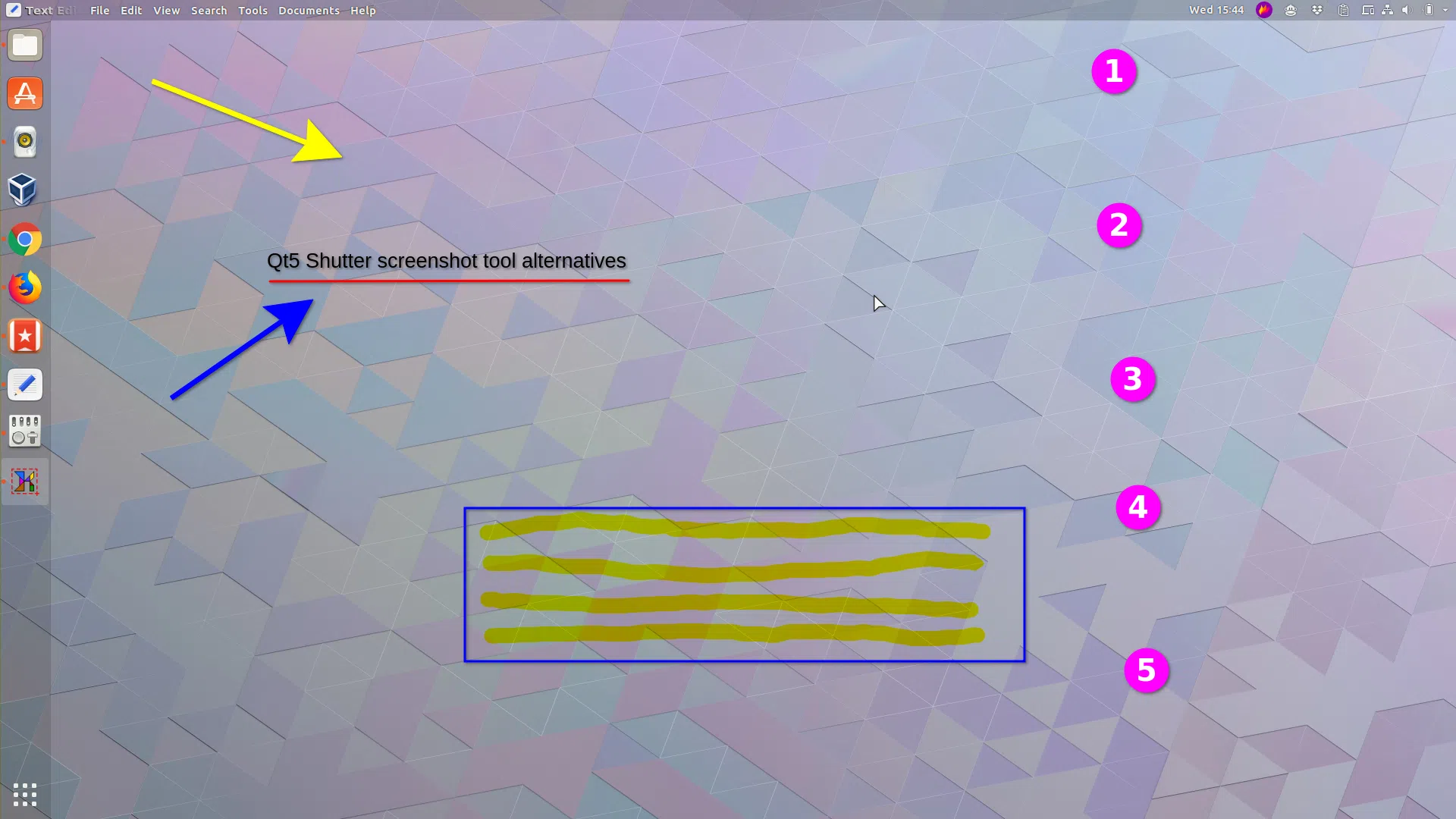
Shutter é um ótimo aplicativo para fazer capturas de tela no Linux, mas há anos só recebe correções de bugs. A aplicação continua a usar Gtk+ 2 e não parece estar chegando a algum lugar no que diz respeito a Gtk+ 3.
Além disso, o editor de imagens do Shutter (que permite adicionar texto, anotações, etc.) agora requer a instalação de bibliotecas antigas para funcionar em distribuições recentes do Linux.
Este artigo apresenta 2 alternativas de Shutter para fazer screenshots em desktops Linux, que são ativamente desenvolvidas: Ksnip e Flameshot. Ambos os aplicativos usam Qt 5.
Como uma observação lateral, considerei os seguintes recursos necessários para competir com o Shutter: a capacidade de fazer upload de uma imagem diretamente da ferramenta de captura de tela para algum host de imagem e suporte para desenho/anotações.
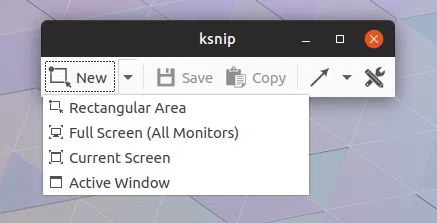
Ksnip é uma ferramenta de captura de tela Qt5 para Linux que usa uma interface minimalista, mas fornece uma extensa lista de recursos.
Na lista suspensa do botão Novo, você pode optar por criar uma nova captura de tela de:
Depois de fazer uma captura de tela, você pode usar as ferramentas de anotação integradas: adicione uma linha ou seta, números, texto, retângulo ou elipse. Você também pode pintar na imagem usando a ferramenta caneta, que é opaca, ou a ferramenta marcador, que é semitransparente.
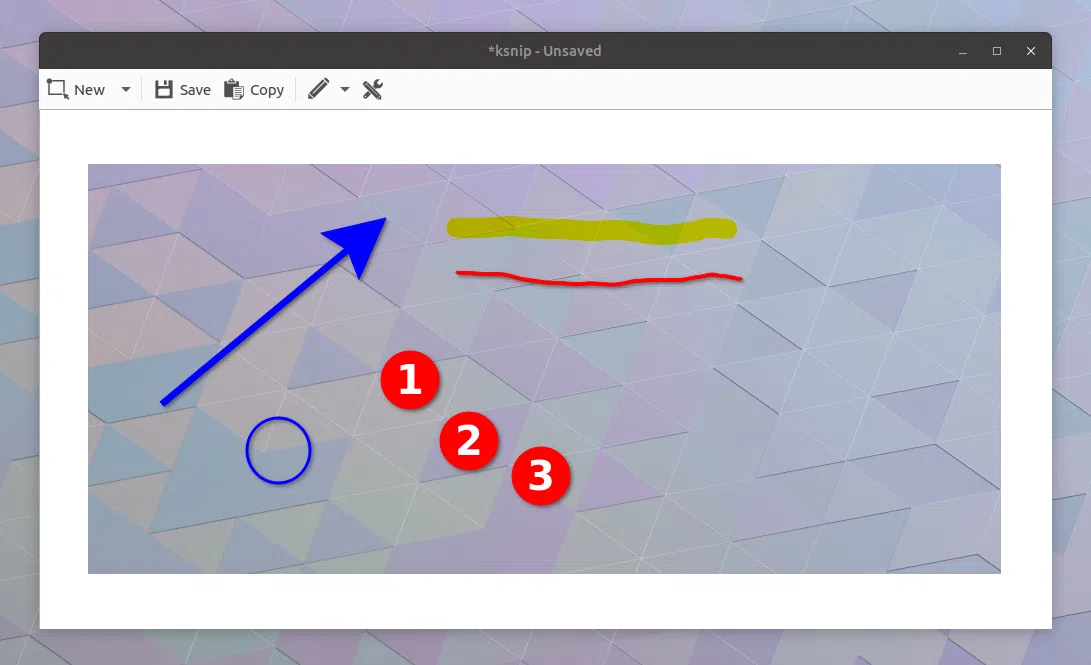
As anotações usam sombra projetada por padrão, mas isso pode ser desabilitado nas configurações do Ksnip. Além disso, você pode mover e copiar/colar itens de pintura facilmente, a partir do menu de contexto (clique com o botão direito).
Assim que terminar de tirar uma captura de tela e, opcionalmente, anotá-la, você pode usar o Ksnip para enviar automaticamente a captura de tela para o Imgur, seja anonimamente ou com uma conta Imgur registrada.
Se você quiser cortar a captura de tela, simplesmente use Shift + C (ou selecione-o no menu):
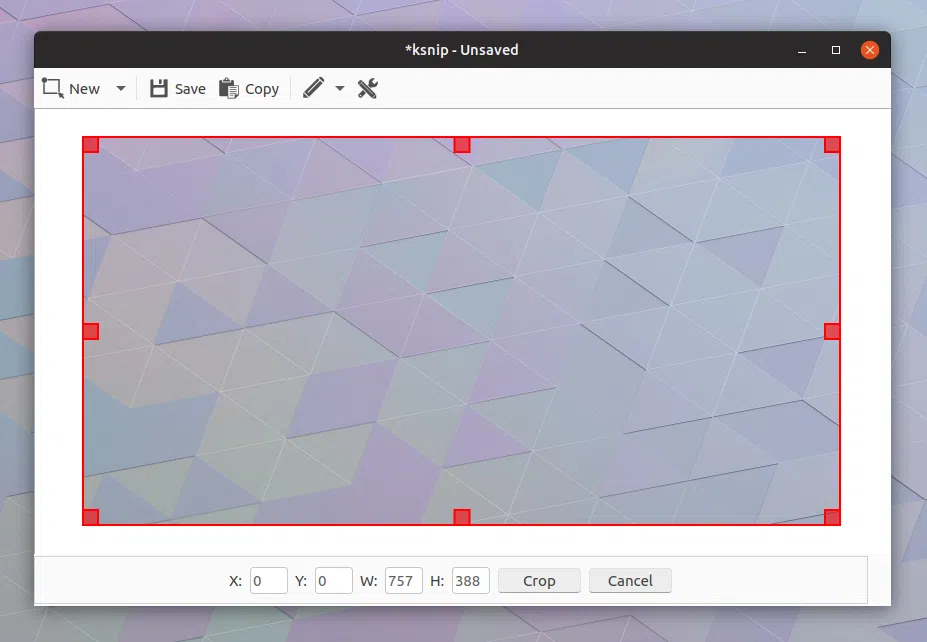
Esses são apenas seus recursos principais, mas existem muitas outras opções pequenas, mas úteis. Por exemplo, você pode selecionar adicionar um atraso antes de fazer uma captura de tela, ativar ou desativar a captura do cursor do mouse na captura de tela, alterar o fator de suavização e a fonte da caneta e do marcador e muito mais.
O Ksnip inclui suporte para X11, bem como suporte experimental para KDE e Gnome Wayland.
Role para baixo para baixar a versão estável mais recente, porque o primeiro link de download no GitHub fornece uma compilação diária.
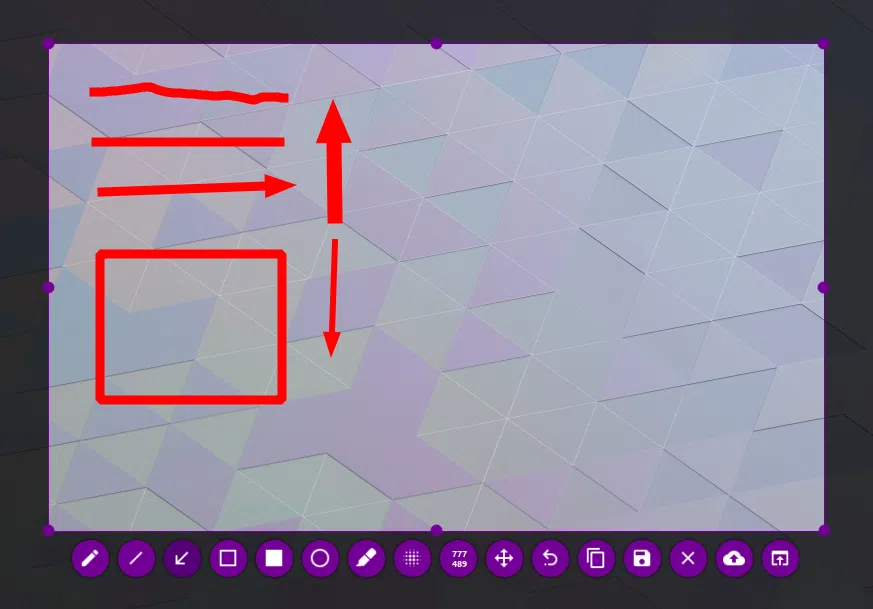
Como o Ksnip, Flameshot é uma ferramenta de captura de tela do Qt 5 para Linux que suporta X11 e tem suporte experimental Wayland para Gnome e Plasma. O aplicativo fica na área da bandeja, o que permite acessar as opções de configuração ou iniciar uma captura de tela. Uma versão de linha de comando também está disponível.
Ao contrário do Ksnip, a GUI do Flameshot permite apenas fazer uma captura de tela de uma área retangular e não pode ser usada para fazer uma captura de tela de uma janela ou tela inteira, a menos que você selecione manualmente a região. No entanto, Flameshot permite que você altere a área da captura de tela depois de selecioná-la, um recurso que não está presente no Ksnip (embora você possa recortá-la mais tarde no Ksnip).
Você pode tirar screenshots em tela cheia usando a versão de linha de comando Flameshot. Você também precisará usar a linha de comando para adicionar um atraso antes de fazer as capturas de tela, porque a interface gráfica do usuário do Flameshot não oferece essa opção.
O aplicativo inclui ferramentas de desenho e anotação como lápis à mão livre, seta, destaque, retângulo e círculo. Comparado ao Ksnip, Flameshot inclui uma ferramenta de desfoque, mas não possui anotações numéricas e texto embutidos, que são úteis para instruções.
A entrada do menu Tirar uma captura de tela da bandeja permite que você selecione uma área da tela. Depois de selecioná-lo, várias ferramentas de desenho e anotação são apresentadas na parte inferior da captura de tela, junto com opções para fazer upload da captura de tela para o Imgur, salvar a captura de tela e assim por diante.
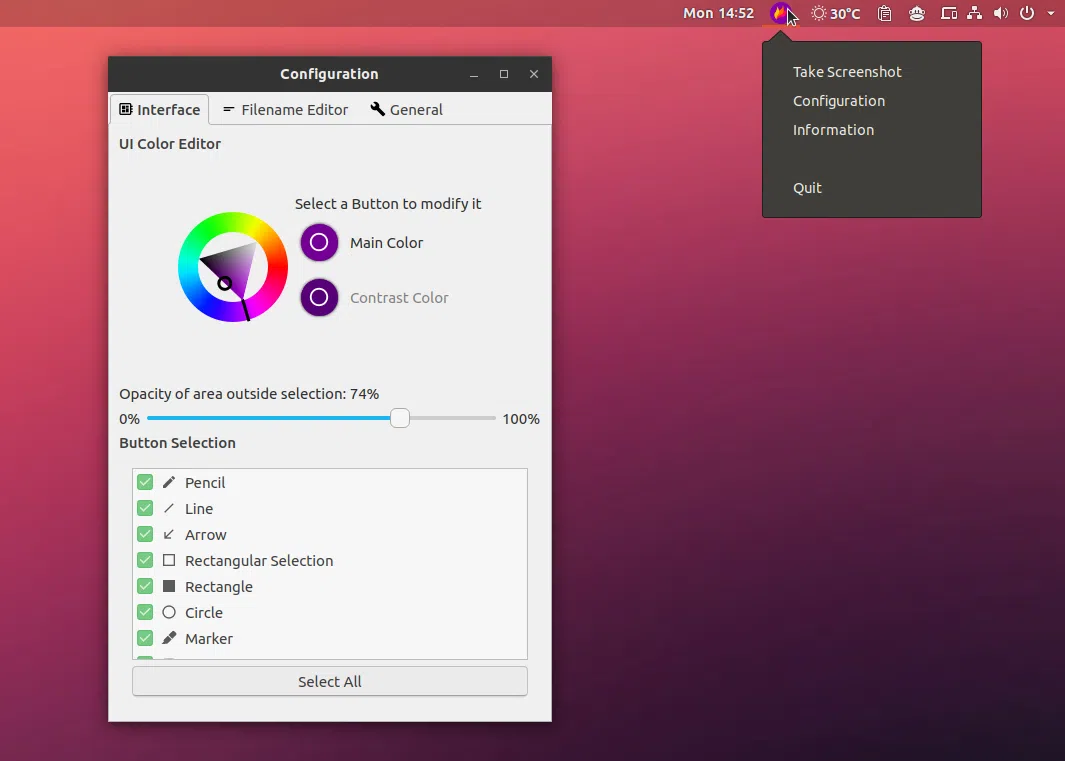
A janela de configuração do Flameshot permite selecionar quais ferramentas exibir sob a captura de tela, alterar a opacidade, cor da interface do usuário e alterar o nome do arquivo usando várias variáveis, como ano, mês, hora e assim por diante.
Atualização: Com a versão 0.6.0, Flameshot adicionou novas ferramentas de pin e texto. Há também uma única entrada de menu e você pode acessar as configurações do aplicativo, ou fazer uma captura de tela rapidamente, usando o ícone da bandeja (isso também funciona no Gnome Shell, contanto que você tenha a extensão TopIcons ou esteja usando Ubuntu com Gnome Shell que tem a extensão Ubuntu Appindicators habilitada por padrão).
Instale Flameshot no Ubuntu 18.04 +
Embora pareça mais bonita, a GUI do Flameshot carece de algumas opções de configuração, como a capacidade de adicionar um atraso antes da captura de tela, adicionar anotações numeradas automáticas ou a opção de fazer uma captura de tela de uma janela. Você pode fazer uma captura de tela com um atraso na linha de comando.
Selecionar a área da tela com Flameshot é mais fácil, pois permite que você altere a seleção antes de salvar a captura de tela, um recurso que não está presente no Ksnip. No entanto, se você precisa fazer uma captura de tela de área precisa com o Ksnip, você pode fazer uma captura de tela em tela cheia (ou janela) e depois recortá-la com seu editor.
Qual é o melhor? Shutter! Estou brincando (será que estou?) 😁. Bem, isso depende do que você precisa para a ferramenta de captura de tela.
Por exemplo, preciso fazer capturas de tela de menus para este blog, então preciso de um aplicativo que permita adicionar um atraso antes de fazer a captura de tela, e apenas o Ksnip fornece esse recurso diretamente, embora esperançosamente Flameshot adicione isso em uma versão posterior.
A chave está nos recursos secundários, então experimente os dois aplicativos e decida qual é o melhor para você.
Esse post foi traduzido do site LinuxUprising.com pela rtland.team.

Confira a versão original desse post em inglês:
Ksnip And Flameshot: Qt5 Shutter Screenshot Tool Alternatives